- Door de indexering te optimaliseren en Windows-zoekopdrachten onder de knie te krijgen, kunt u het lokaliseren van bestanden aanzienlijk versnellen.
- Externe zoekmachines zoals Everything, WizFile of SearchMyFiles vinden bestanden vrijwel direct en voegen geavanceerde filters toe.
- In omgevingen met veel documenten maakt een documentbeheerder met OCR en metadata nauwkeurige zoekopdrachten en centraal beheer mogelijk.
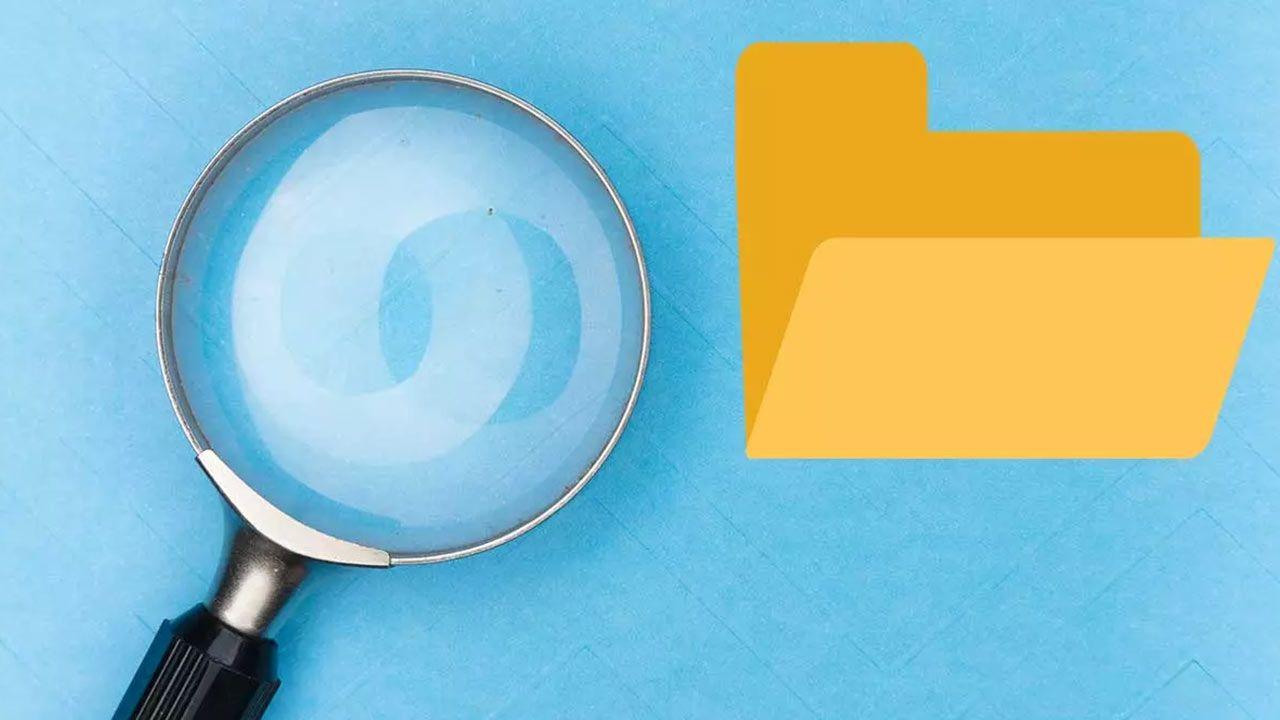
Als je het gevoel hebt dat Je verspilt meer tijd met het zoeken naar bestanden dan met werken.Je bent niet de enige. Tussen documenten, foto's, downloads, projecten en kopieën verandert elke pc in een kleine chaos waarin het minuten kan duren om iets specifieks te vinden... of zelfs helemaal niet.
Het goede nieuws is dat Windows en verschillende gespecialiseerde applicaties Hulpmiddelen en trucs om bestanden vrijwel direct te vindenZoek op naam, inhoud, grootte, type of datum. Deze handleiding laat zien hoe u de zoekfunctie van Windows 10 en 11 optimaal kunt benutten, wat u kunt doen als het systeem niets vindt en welke externe programma's het meest geschikt zijn voor nog sneller zoeken.
Hoe zoeken werkt in Windows 10 en Windows 11
Voordat u iets installeert, is het de moeite waard om te begrijpen hoe het systeem werkt. Windows onderhoudt een interne index met de locatie en basiskenmerken van de bestandenzodat u bij het zoeken niet schijf voor schijf en map voor map hoeft te controleren, iets dat op computers met veel gegevens een eeuwigheid zou duren.
In Windows 10 is die zoekmachine heel prominent aanwezig in de taakbalk en in het StartmenuTyp eenvoudig de naam van een programma, document, map of zelfs een algemeen woord en het systeem geeft een mix van toepassingen, opties van het instellingenpaneel, bestanden en zelfs webresultaten.
In Windows 11 is het gedrag vergelijkbaar, hoewel de interface iets anders en minimalistischer is. U kunt typ direct in het zoekvak op de taakbalk of open Start en begin met typen om onmiddellijk toepassingen, recente documenten en andere gerelateerde items te zien.
Deze wereldwijde zoekmachine is volledig afhankelijk van de Windows-index. Als een bestand of map niet is geïndexeerd, Het zal niet in de resultaten verschijnen, zelfs als het op de schijf staatEn daar komen Verkenner en een aantal extra instellingen om de hoek kijken.
Zoek vanuit Verkenner als een professional
Naast de zoekbalk in het Startmenu, Verkenner bevat een speciale zoekbalk rechtsboven van elk venster. Van daaruit kunt u de zoekopdracht richten op een schijf, een specifieke map of de hele pc, afhankelijk van waar u zich bevindt voordat u typt.
In recente versies van Windows lijkt deze zoekopdracht eenvoudig, maar in werkelijkheid Het verbergt veel geavanceerde optiesWanneer u in Windows 10 een zoekopdracht uitvoert, verschijnt het tabblad 'Zoekhulpmiddelen' in het lint. Hier kunt u filteren op datum, grootte, bestandstype, map, zoekgeschiedenis en u kunt de zoekopdracht zelfs opslaan voor later.
In Windows 11 is het lint vereenvoudigd en zijn sommige functies verkleind of verplaatst. Je hebt nu een knop voor 'Zoekopties' in de werkbalk Hiermee kunt u beter instellen waar u wilt zoeken (alleen de huidige map of ook submappen), of u gecomprimeerde bestanden wilt opnemen, of u de inhoud van tekstdocumenten wilt controleren en of u filters wilt toepassen op grootte, type of datum.
Met deze hulpmiddelen is de zoekbalk van Explorer niet langer een eenvoudig tekstvak, maar een Een zeer krachtige manier om snel specifieke bestanden te vinden binnen grote mapstructuren, mits u weet hoe u met filters moet werken.
Verbeter en herbouw zelfs de Windows-indexering
Een van de meest voorkomende redenen waarom Windows niets kan vinden, is dat de index beschadigd is. beschadigd of verouderdHet systeem maakt een index met het pad en de naam van alle bestanden die het wil indexeren. Als die index mislukt, worden zoekopdrachten traag en leveren ze weinig of geen resultaten op.
Om dit te verhelpen, kunt u het hulpmiddel 'Indexeringsopties' gebruiken, dat toegankelijk is via de Windows-zoekbalk door te typen 'Indexeringsopties' op de startpaginaIn dat venster kunt u zien welke locaties worden geïndexeerd (standaard zijn dat gebruikersmappen, het menu Start en weinig anders). Als er iets misgaat, klikt u op 'Geavanceerde opties' en vervolgens op 'Opnieuw opbouwen' in het gedeelte 'Problemen oplossen'.
Bovendien heb je in Windows 10 een specifieke sectie in Instellingen genaamd “Zoeken in Windows”In Windows 11 bevinden deze opties zich onder Instellingen > Privacy en beveiliging > Windows Search. In beide gevallen kunt u kiezen tussen de klassieke indexeringsmodus (alleen bepaalde mappen) of de uitgebreide indexeringsmodus (vrijwel de hele schijf), de indexeringsstatus bekijken en mappen uitsluiten die u niet in zoekopdrachten wilt weergeven.
Bij de nieuwe Copilot+ pc's heeft Microsoft een volgende stap gezet met de zogenaamde semantische indexeringNaast traditionele indexering creëren deze teams een index die concepten met elkaar in verband kan brengen: als je zoekt naar "pasta", kan deze je ook documenten of foto's van "lasagne" of gerelateerde recepten tonen, zelfs als het woord niet overeenkomt. Deze volledige semantische index wordt lokaal opgeslagen, hetzij op het apparaat zelf, hetzij op een pc in de Windows 365-cloud, en Microsoft geeft aan dat Het wordt niet naar hun servers gestuurd en ook niet gebruikt om AI-modellen te trainen.
In Copilot+ PC is deze semantische indexering standaard ingeschakeld, maar u kunt bepaalde locaties of bestandstypen uitschakelen via Instellingen > Privacy en beveiliging > Zoeken in Windows > Geavanceerde indexeringsoptiesMicrosoft raadt echter aan om de computer de eerste keer even aangesloten te laten, zodat het indexeringsproces kan worden voltooid zonder dat de prestaties afnemen.
Zoektrucs met opdrachten en jokers
Naast de knoppen en menu's ondersteunt Windows-zoeken een soort “minitaal” met operatoren en filters waarmee je dingen kunt verfijnen via de zoekbalk van de Verkenner. Als je er eenmaal aan gewend bent, is het sneller om een paar opdrachten te typen dan om steeds menu's te openen.
Om te beginnen kunt u gebruiken booleaanse operatoren Zoals NOT, OR, aanhalingstekens en haakjes. Bijvoorbeeld, "hond NOT kat" (of "hond -kat") zoekt naar bestanden gerelateerd aan honden die het woord kat niet bevatten; "hond OF kat" retourneert bestanden die het ene of het andere woord bevatten; aanhalingstekens stellen u in staat om te zoeken naar een exacte woordgroep, en haakjes geven aan dat de woorden in willekeurige volgorde kunnen staan, zoals (hond kat).
Dan heb je de algemene filtersDeze worden geschreven als "filter:waarde". Enkele van de meest bruikbare zijn datum:, gewijzigd:, gemaakt:, grootte:, klasse:, ext:, map: of bestand:. Bijvoorbeeld, "datum:vandaag" of "datum:gisteren" beperkt de resultaten tot bestanden die die dag zijn gewijzigd; "grootte:groot" filtert op grootte; "klasse:afbeelding" retourneert foto's van elk formaat; en "ext:jpg" richt de zoekopdracht op dat bestandstype.
Bovendien kunt u jokers zoals de asterisk combineren om te zoeken wanneer u zich slechts een deel van de naam herinnert. Een zoekopdracht als deze: zacht* Het vindt alle bestanden waarvan de naam begint met "soft" (software, softonic, soft-test...), en *soft* vindt alle bestanden met die tekenreeks in het midden. Op dezelfde manier toont *.gif alle GIF-afbeeldingen in de huidige map en de bijbehorende submappen.
Er zijn zelfs nog specifiekere filters voor bepaalde soorten inhoud, zoals dia's: om het aantal pagina's in een presentatie te tellen, commentaar: om aantekeningen in Word-documenten te vinden, of velden zoals artiest:, album:, nummer:, genre:, duur:, jaar:, oriëntatie:, breedte: en hoogte: om te zoeken naar nummers, video's of afbeeldingen op basis van hun metagegevens.
Zoek grote bestanden om ruimte vrij te maken
Als je schijf vol is, moet je eerst uitzoeken wat zoveel ruimte in beslag neemt. Je kunt dit rechtstreeks vanuit Verkenner doen. Zoek naar bestanden op grootte en sorteer de resultaten om snel de zwaarste bestanden te detecteren en te beslissen of deze verwijderd of verplaatst moeten worden.
In Windows opent u eenvoudig Verkenner (Win + E), selecteert u de schijf die u wilt controleren en gebruikt u het zoekvak. U kunt in het vak klikken en via het tabblad Zoeken (in Windows 10) de sectie 'Grootte' onder 'Verfijnen' uitvouwen. kies vooraf gedefinieerde categorieën zoals leeg, minuscuul, klein, middelgroot, groot, enorm of gigantisch.
Een andere optie is om te klikken op de kolomkop ‘Grootte’ in de detailweergave en selecteer de gewenste groottebereiken door het filter rechtstreeks vanuit de bestandslijst toe te passen. Beide methoden werken met dezelfde vooraf gedefinieerde bereiken.
Als u meer precisie nodig hebt, kunt u handmatig zoiets als dit in de zoekbalk typen: grootte:>500MB Om alle bestanden groter dan 500 MB te vinden, gebruikt u verschillende waarden, afhankelijk van wat u wilt volgen. Sorteren op grootte brengt vervolgens de echte "monsters" van uw schijf naar boven.
Naast de Explorer raden sommige fabrikanten externe hulpmiddelen aan, zoals WizTree, WinDirStat of SpaceSniffer, om ruimtegebruik weer te geven in de vorm van visuele kaarten, waar Elk blok vertegenwoordigt mappen en bestanden in verhouding tot de grootte ervanDeze hulpprogramma's zijn erg handig om in één oogopslag te zien welke mappen opslagruimte innemen.
Systeem- en tijdelijk bestandsbeheer
Een aanzienlijk deel van de verloren ruimte wordt gewoonlijk ingenomen door tijdelijke bestanden, restanten van updates en andere systeembestanden die niet langer nodig zijn. Het handmatig verwijderen ervan kan gevaarlijk zijn als u niet weet wat u doet. Gebruik daarom het beste de tools die Windows zelf biedt.
Open hiervoor Verkenner, zoek uw primaire schijf (meestal C:), klik er met de rechtermuisknop op en selecteer 'Eigenschappen'. Van daaruit heeft u toegang tot opties zoals... Reiniger voor tijdelijke bestanden en overgebleven inhoud van Windows Update of antivirussoftware, die het systeem voor u identificeert, zodat u ze veilig kunt verwijderen.
Op deze manier spoort Windows onnodige systeembestanden op en biedt een lijst met bestanden die veilig verwijderd kunnen worden. Dit is een snelle manier om meerdere gigabytes tegelijk te herstellen, vooral na grote updates van het besturingssysteem.
Externe programma's voor direct zoeken naar bestanden
De ingebouwde zoekfunctie van Windows is aanzienlijk verbeterd, maar als u miljoenen bestanden of u wilt heel specifieke extra functiesToepassingen van derden die gespecialiseerd zijn in supersnel zoeken, spelen een rol.
Veel van deze programma's maken gebruik van de eigen index van het systeem of lezen rechtstreeks interne structuren zoals de hoofdbestandstabel (MFT) op NTFS-schijven, waardoor direct resultaat wordt behaald met minimaal resourceverbruik. Ze omvatten doorgaans ook geavanceerde filters, zoeken naar inhoud, opslaan van query's en andere functies die niet standaard zijn inbegrepen.
SearchMyFiles: uiterst gedetailleerde zoekopdrachten
SearchMyFiles van Nirsoft is een zeer krachtig draagbaar hulpprogramma voor zoeken naar bestanden op vrijwel elk criteriumDe interface is niet de mooiste ter wereld, maar biedt daarentegen wel veel aanpassingsmogelijkheden: u kunt filteren op aanmaakdatum, wijzigingsdatum en laatste toegang, op kenmerken, op grootte, op extensies, op opgenomen of uitgesloten paden en ook op de inhoud van het bestand.
Onder de modi onderscheidt het zich door het zoeken naar dubbele bestanden, niet-dubbele bestanden, bestanden met dezelfde naam en andere soortgelijke variaties. Dit maakt het een een geweldige bondgenoot voor het detecteren van dubbele bestanden en maak ruimte vrij zonder iets belangrijks te beschadigen. Het programma toont gedetailleerde lijsten die u kunt opslaan als HTML, CSV, XML of naar het klembord kunt kopiëren.
In de zoekopties kunt u kiezen of u de zoektermen wilt uitsluiten systeemmappen en verborgen mappenU kunt de scandiepte aanpassen en de set bestanden waarmee u wilt werken nauwkeurig definiëren. Zodra u de zoekopdracht start met 'Zoekopdracht starten', verschijnen de resultaten in een ander venster, waar u items kunt sorteren, filteren en selecteren.
Een van de nieuwste verbeteringen aan SearchMyFiles is de mogelijkheid om zoeken naar overeenkomsten binnen de tekst van de documentenNiet alleen op naam. Door de optie 'Bestand bevat > Tekst' te activeren, kunt u documenten zoeken op basis van een woord of zin die erin voorkomt. Dit is erg handig als u het onderwerp wel weet, maar de titel niet.
Vanuit het contextmenu van elk resultaat kunt u bestanden verwijderen, hernoemen, openen of direct naar de map gaan waar ze zich bevinden, wat het beheer achteraf aanzienlijk vereenvoudigt. En omdat het een draagbare tool is, U hoeft niets op het systeem te installerenGewoon uitpakken en uitvoeren.
Alles: de ultieme instant zoekmachine
Alles is een van de klassieke namen als het over Zoek vrijwel direct naar bestanden in WindowsHet is gratis, zeer licht (het uitvoerbare bestand is ongeveer 2 MB) en verbruikt erg weinig RAM, waardoor het een ideale optie is, zelfs op eenvoudige computers.
De eerste keer dat het wordt uitgevoerd, maakt Everything een index van alle inhoud op uw lokale schijven. Van daaruit, Zoekopdrachten worden direct en in realtime bijgewerkt Elke keer dat u bestanden aanmaakt, verwijdert of hernoemt, hoeft u alleen maar in de bovenste balk te typen om de lijst met resultaten in realtime te filteren.
Het bevat filters op bestandstype, paden, extensies en andere criteria uit het menu 'Zoeken', zodat u het verfijnen van resultaten bij het werken met honderdduizenden bestandenEr is ook een 'Bladwijzersysteem' beschikbaar, waarmee u veelgestelde vragen kunt opslaan en ze later nog eens kunt bekijken zonder dat u iets hoeft te typen.
Een ander interessant punt is de geïntegreerde HTTP-server, waarmee u: Voer zoekopdrachten op afstand uit op uw pc vanaf andere computers in uw lokale netwerkEn zelfs vanaf het internet, mits je het goed instelt (met de risico's van dien). De functionaliteit is echter niet zo uitgebreid als die van sommige geavanceerdere concurrenten.
Uiteindelijk valt Everything op door de combinatie van brute snelheid, eenvoudige interface en verbruikt geen enkel bronmateriaal, waardoor het een ideale oplossing is voor iedereen die zonder al te veel gedoe zijn zoekopdrachten wil verbeteren.
WizFile: Extreem snel de MFT lezen
WizFile is een andere zoekmachine die is ontworpen voor Vind elk bestand op uw pc binnen enkele secondenDit geldt voor harde schijven, SSD's en netwerkshares. Het voordeel is dat het op NTFS-schijven de Master File Table (MFT) rechtstreeks leest, waardoor er geen aparte database hoeft te worden gegenereerd of onderhouden: het slaat alles op in het geheugen en reageert direct.
De interface is heel duidelijk: een zoekvak bovenaan en de resultatenlijst daaronder, met kolommen voor naam, pad, grootte, wijzigingsdatum, enz. U kunt Filter op bestandstype, grootte, datum en locatieEn de resultaten verschijnen terwijl u typt, zonder merkbare vertraging.
Het programma is beschikbaar in zowel een installeerbare als een draagbare versie, zodat je het indien nodig vanaf een USB-stick kunt gebruiken. Het is volledig gratis voor persoonlijk gebruik, waardoor het vooral aantrekkelijk is voor thuisgebruikers.
Zijn grootste kracht is de combinatie van snelheid en gebruiksgemakOntworpen voor mensen die iets krachtigers willen dan de Windows-zoekbalk, maar niet vastlopen in geavanceerde instellingen. Sommige gevorderde gebruikers missen misschien extra functies, maar het is meer dan voldoende voor dagelijks gebruik.
Vergeleken met andere tools is de leercurve minimaal: start het programma, typ je zoektermen in en gebruik een of twee filters om de lijst te verfijnen. Je hoeft er weinig meer van te leren, maar het bespaart je wel veel tijd.
Listary: Geïntegreerd zoeken overal
Listary hanteert een andere aanpak: in plaats van alleen maar een zoekvenster te zijn, integreert het systeembreed als universele launcher en zoekmachineU kunt het op elk gewenst moment openen door twee keer op de linker Control-toets te drukken. Er verschijnt dan een tekstvak waarin u kunt typen wat u zoekt.
Vanuit dat venster kunt u bestanden openen, programma's starten, naar mappen navigeren en zelfs Verplaats en kopieer snel bestanden tussen mappenBovendien integreert het met populaire bestandsbeheerders zoals Total Commander, Directory Opus, XYplorer, Xplorer2, WinRAR, FileZilla en andere, waardoor er een directe zoekfunctionaliteit aan de eigen interface wordt toegevoegd.
In het optiepaneel van Listary kun je definiëren welke typen items je in de resultaten wilt weergeven en welke niet, waardoor je zoekopdracht overzichtelijker wordt. Visueel is het verfijnder dan veel andere vergelijkbare tools, waardoor het... zeer handig voor minder technische gebruikers.
Hoewel het programma in draagbare modus kan functioneren, wordt het voornamelijk gedistribueerd via een installatieprogramma van de officiële website. De hybride aanpak, die een launcher en een zoekmachine combineert, maakt het in ieder geval... een heel goed alternatief voor wie iets "moderner" wil dan een simpele lijst met bestanden.
PowerToys Run: de Microsoft Launcher
Microsoft PowerToys is een pakket geavanceerde hulpprogramma's voor gebruikers die om functies te extraheren die het systeem standaard niet heeft geactiveerd.Binnen deze set is de tool die ons interesseert PowerToys Run, een universele zoekmachine en launcher die u kunt openen met een instelbare sneltoets.
Oorspronkelijk was het bedoeld als een eenvoudige applicatiestarter, maar Microsoft heeft... integraties toevoegen met Windows Search Hiermee kunt u ook bestanden en mappen vinden. In het PowerToys-paneel kunt u de plug-in "Windows Search" in Uitvoeren activeren, zodat de typresultaten uit de index van het systeem verschijnen.
Het voordeel is dat u, zodra het is geconfigureerd, op de sneltoets kunt drukken (standaard Alt + spatiebalk of iets dergelijks), de naam van een bestand of map kunt typen en Open het direct zonder via Verkenner of het Startmenu te gaanIn combinatie met andere plugins (berekeningen, eenhedenconversie, etc.) is het een zeer veelzijdig hulpmiddel.
Het grootste nadeel is dat je voor Run de volledige PowerToys-suite moet installeren, wat overbodig kan zijn als je alleen de zoekfunctie wilt gebruiken. Desondanks is de Windows-integratie uitstekend en is het resourceverbruik relatief beperkt voor wat het biedt.
Andere snelle zoekmachines: DocFetcher, UltraSearch, WizFile en SwiftSearch
Naast de hierboven genoemde tools zijn er nog andere zeer interessante zoekmachines voor meer specifieke use cases of meer technische zoekopdrachtenEen daarvan is DocFetcher, dat zich richt op het indexeren van alleen de mappen die u opgeeft in plaats van de hele schijf. Het is ideaal als U werkt voornamelijk met documenten. en u zeer gedetailleerde zoekopdrachten wilt op trefwoorden, grootte, bestandstype of formaat.
DocFetcher staat toe Bekijk documenten in Office, PDF, OpenOffice, HTML, platte tekst en andere formatenAlles vanuit een eigen venster, wat erg handig is om te controleren of een bestand het juiste bestand is, zonder het in het originele programma te hoeven openen. Dit versnelt het controleren van grote hoeveelheden bestanden aanzienlijk.
UltraSearch presenteert zichzelf op zijn beurt als een Ultrasnelle zoekmachine voor bestanden en mappen, met ondersteuning voor inclusie- en exclusiefilters, zoeken op bestandstype en interne inhoud, en zelfs de mogelijkheid om systeemmappen te vermijden die u niet wilt bekijken.
WizFile, dat we al besproken hebben, wordt ook in veel vergelijkingen genoemd vanwege de eenvoud en snelheid bij het werken met de MFT in NTFS. Het is erg handig wanneer je... zoeken op naam of specifiek pad door gebruik te maken van jokers zoals de asterisk of combinaties van opmaak en trefwoord (bijvoorbeeld *.mp3 dance om MP3-nummers te vinden met het woord 'dance' in de naam).
Ten slotte onderscheidt SwiftSearch zich als een van de weinige zoekmachines die Ze hoeven helemaal niets te indexeren.U kunt alle schijven of een specifieke map scannen zonder dat er permanente indexen hoeven te worden gemaakt. De resultaten worden binnen enkele seconden weergegeven en u krijgt nauwkeurige informatie over het pad, de grootte en de datums van aanmaak, toegang en wijziging.
Documentbeheer en geavanceerde zoeksoftware
Wanneer het volume aan documenten erg groot is, zoals vaak het geval is in bedrijven, kan het efficiënter zijn om over te stappen van eenvoudige zoekmachines naar een compleet documentbeheersysteemDeze oplossingen versnellen niet alleen zoekopdrachten, maar verbeteren ook de organisatie, beveiliging en workflow.
Windows Verkenner is handig, maar beperkt voor omgevingen met duizenden of miljoenen bestanden verspreid over meerdere systemen. lokale eenheden, netwerken en cloudsWindows-indexering heeft moeite met de grote hoeveelheid gegevens en vereist handmatig onderhoud om te bepalen welke mappen moeten worden opgenomen. Bovendien biedt het over het algemeen geen gedetailleerde controle over de verschillende opslagplaatsen.
Documentbeheertools, zoals d.doc, creëren logische ‘kantoren’ of ‘laden’ die sets mappen en opslagplaatsen groeperen, waardoor zoek alleen binnen dat relevante segment en stapels documenten weglaten die niets te maken hebben met wat je op dat moment nodig hebt.
Bovendien bevatten deze systemen geavanceerde functies zoals Booleaanse zoekopdracht gecombineerd met natuurlijke taal, benaderend zoeken (om typefouten te corrigeren) en termuitbreiding (verschillende vormen van een woord vinden), waardoor u veel gemakkelijker een specifiek document kunt vinden, zelfs als u de exacte titel niet meer weet.
Een ander belangrijk kenmerk van deze platforms is de verrijkte metadata. Naast datum en grootte kunt u met een goed documentbeheersysteem... Velden toevoegen en bewerken, zoals titel, auteur, afdeling, status, trefwoorden of procestypeen vervolgens filteren en zoeken. Het is alsof je een complete "omslag" aan elk bestand toevoegt met alle informatie waarin je geïnteresseerd bent.
Optische tekenherkenning (OCR) voor zoeken binnen scans
Een van de grootste problemen bij het digitaliseren van documenten is dat gescande PDF's of afbeeldingen op zichzelf ze bevatten geen machineleesbare tekstVoor Windows zijn het gewoon blokken pixels, dus u kunt er niet in zoeken op trefwoorden.
De oplossing is OCR (optische tekenherkenning), een proces waarbij software de helderheid en vorm van pixels analyseert om om af te leiden welke letters en woorden er in een afbeelding of scan staanZodra de inhoud is omgezet naar tekst, wordt het bestand indexeerbaar en bewerkbaar.
Veel documentbeheersystemen, zoals d.doc, integreren automatisch OCR, zodat wanneer u een gescand document uploadt, het een herkenningsproces doorloopt en Het wordt beschikbaar zodat er op basis van de inhoud naar gezocht kan worden.Dit is essentieel om met historische bestanden, ondertekende contracten, gescande facturen, enzovoort te kunnen werken.
Naast het mogelijk maken van zoeken, opent OCR de deur naar tekst bewerken uit PDF's en gescande afbeeldingenPresentaties converteren, sjablonen aanpassen of geprinte formulieren digitaliseren om ze op een computer in te vullen. In omgevingen met veel papier is het productiviteitsverschil enorm.
Goede software voor documentbeheer combineert doorgaans OCR, geavanceerde metadata, Booleaanse zoekopdrachten en conversietools (bijvoorbeeld van PDF naar Excel of Word) om om een veel efficiëntere werkomgeving te bieden dan de eenvoudige Windows Verkennervooral in bedrijven die documenten moeten controleren, versiebeheer moeten toepassen en veilig moeten delen.
Met al het bovenstaande is het duidelijk dat de sleutel tot het sneller vinden van bestanden op een pc ligt in het effectief combineren van verschillende benaderingen: het benutten van Windows-indexering en de bijbehorende zoekopdrachten, het onderhouden van een gezonde en goed geconfigureerde index, het gebruiken van supersnelle externe zoekmachines wanneer het volume daarom vraagt en, in professionele omgevingen, het overwegen van een goed documentbeheersysteem met OCR en metagegevens dat het mogelijk maakt Beperk de tijd die u verspilt aan het zoeken naar bestanden tot een minimum en maximaliseer de tijd die u besteedt aan het werken ermee..
Inhoud
- Hoe zoeken werkt in Windows 10 en Windows 11
- Zoek vanuit Verkenner als een professional
- Verbeter en herbouw zelfs de Windows-indexering
- Zoektrucs met opdrachten en jokers
- Zoek grote bestanden om ruimte vrij te maken
- Systeem- en tijdelijk bestandsbeheer
- Externe programma's voor direct zoeken naar bestanden
- Documentbeheer en geavanceerde zoeksoftware
- Optische tekenherkenning (OCR) voor zoeken binnen scans
